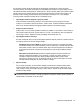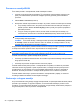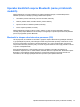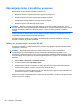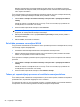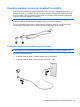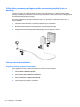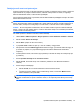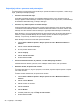Notebook PC User Manual - Windows Vista
Težave pri vzpostavljanju povezave s priljubljenim omrežjem
Operacijski sistem Windows lahko samodejno popravi poškodovano povezavo z omrežjem WLAN:
● Če je na skrajni desni strani opravilne vrstice v področju za obvestila ikona za stanje omrežja, to
ikono kliknite z desno miškino tipko in nato v meniju kliknite Diagnosticiranje in odpravljanje
napak.
Operacijski sistem Windows ponastavi vašo omrežno napravo in poskuša znova vzpostaviti
povezavo z enim od priljubljenih omrežij.
● Če je čez ikono za stanje omrežja prikazan »x«, je nameščen vsaj en gonilnik WLAN ali LAN,
vendar računalnik ni povezan.
● Če v področju za obvestila ni ikone za stanje omrežja, upoštevajte naslednja navodila:
1. Kliknite Start in v polje Začni iskanje vnesite omrežje in skupna raba.
2. Na seznamu rezultatov iskanja kliknite Središče za omrežje in skupno rabo.
3. V levem oknu kliknite Diagnosticiranje in odpravljanje napak.
Odprto je okno Omrežne povezave, operacijski sistem Windows pa ponastavi vašo
omrežno napravo in poskuša znova vzpostaviti povezavo z enim od priljubljenih omrežij.
Ikona za stanje omrežja ni prikazana
Če ikone za stanje omrežja ni v področju za obvestila, potem ko ste konfigurirali WLAN, gonilnika za
programsko opremo ni ali je poškodovan. Lahko vidite tudi sporočilo operacijskega sistema Windows
»Naprave ni mogoče najti«. Gonilnik morate znova namestiti.
Če želite prenesti najnovejšo različico programske opreme za naprave WLAN, upoštevajte naslednja
navodila:
1. Odprite spletni brskalnik in pojdite na
http://www.hp.com/support.
2. Izberite svojo državo ali regijo.
3. Kliknite možnost za prenos programske opreme in gonilnikov ter nato v iskalno polje vtipkajte
številko modela svojega računalnika.
4. Pritisnite enter in sledite navodilom na zaslonu.
OPOMBA: Če ste napravo WLAN, ki jo uporabljate, kupili posebej, za najnovejšo programsko
opremo obiščite spletno mesto proizvajalca.
Trenutne kode za varnost omrežja niso na voljo
Če računalnik pri povezovanju z omrežjem WLAN zahteva omrežni ključ ali SSID, je omrežje
zaščiteno. Če se želite povezati z varnim omrežjem, morate imeti trenutne kode. SSID in omrežni
ključ sta alfanumerični kodi, ki ju vnesete v računalnik, da omrežje lahko prepozna vaš računalnik.
● Pri omrežju, ki je povezano z brezžičnim usmerjevalnikom, preberite uporabniški priročnik
usmerjevalnika, da najdete navodila o nastavitvi iste kode za usmerjevalnik in napravo WLAN.
● Pri zasebnem omrežju, kot je omrežje v pisarni ali v javni spletni klepetalnici, se za pridobitev
kod obrnite na skrbnika omrežja in nato kode vnesite, ko računalnik to od vas zahteva.
Odpravljanje težav z brezžično povezavo 23